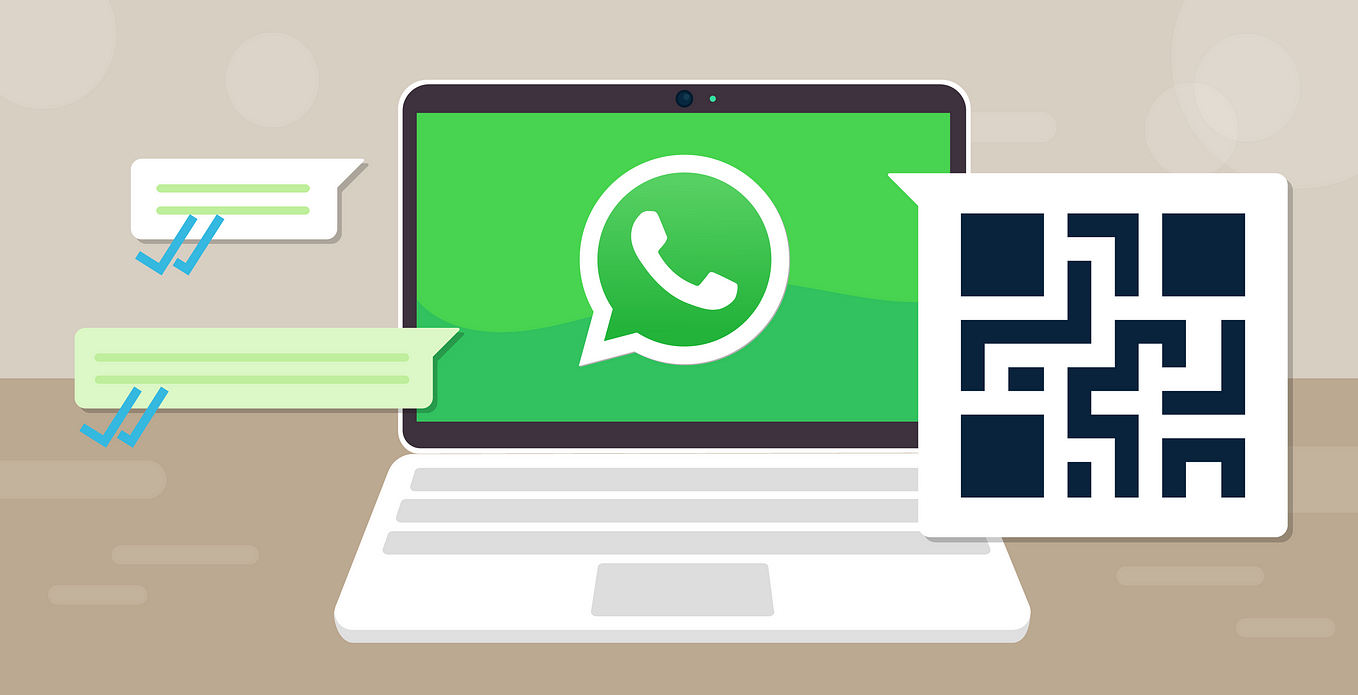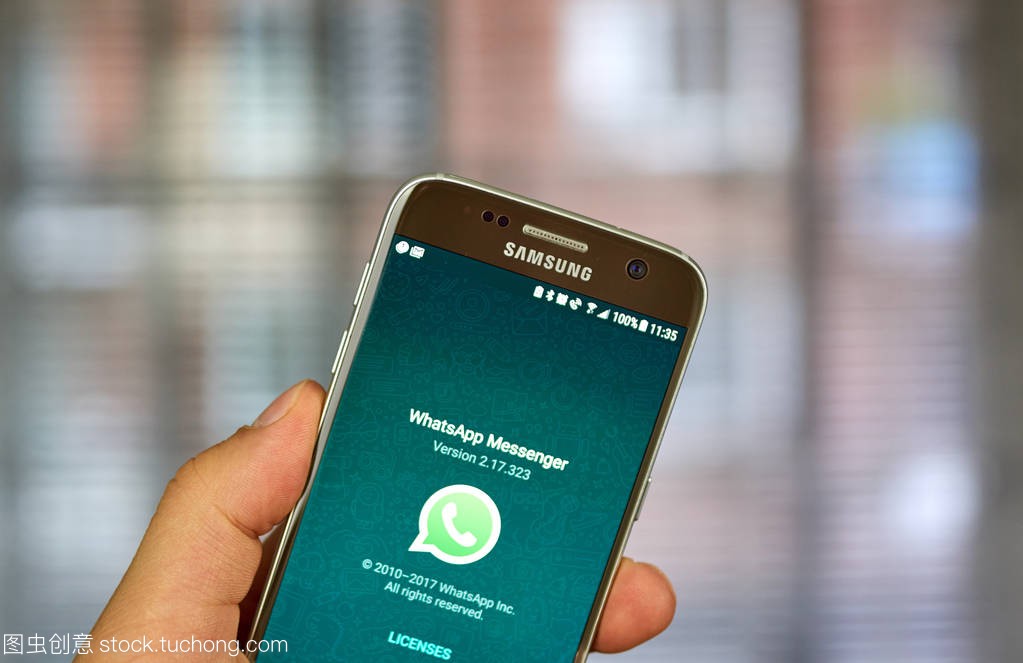如何在电脑下载WhatsApp?
访问WhatsApp官方网站(https://www.whatsapp.com/download/),选择适合你的操作系统(Windows或Mac)的下载选项,点击下载。下载完成后,打开安装文件并按照指示完成安装过程。

下载与安装WhatsApp桌面版
访问WhatsApp官方网站
要开始下载过程,首先打开你的网络浏览器,输入WhatsApp的官方网站地址:https://www.whatsapp.com。确保你访问的是WhatsApp的官方网站,以避免下载可能含有恶意软件的伪造版本。
选择合适的操作系统版本下载
- 在网站上找到下载区域:WhatsApp提供了多个版本以支持不同的操作系统,包括Windows和MacOS。
- 选择操作系统:根据你的电脑系统,选择相应的下载链接。如果你使用的是Windows,选择Windows版;如果是Mac用户,则选择MacOS版。
- 点击下载:点击你选择的操作系统旁的下载按钮,下载过程将自动开始。
按照安装向导完成安装
- 打开下载的安装文件:下载完成后,找到下载文件夹中的安装文件,并双击打开它。
- 遵循安装指南:安装向导会引导你完成安装过程。根据屏幕上显示的指示操作,例如选择安装位置、阅读并同意使用条款等。
- 完成安装并启动WhatsApp:安装完成后,点击“完成”或“启动WhatsApp”按钮。首次打开WhatsApp桌面版时,你需要通过手机上的WhatsApp扫描桌面版上显示的二维码来同步你的账户。
遵循上述步骤,你就可以顺利在电脑上下载并安装WhatsApp桌面版,享受在更大屏幕上沟通的便利。
使用WhatsApp Web
打开浏览器访问WhatsApp Web页面
首先,打开你电脑上的网络浏览器,如Google Chrome、Mozilla Firefox、Safari等。在浏览器的地址栏中输入WhatsApp Web的官方网址:https://web.whatsapp.com。这将引导你进入WhatsApp Web的登录页面,页面上会展示一个二维码,准备用于后续的手机扫码操作。确保你的电脑与互联网连接正常,以顺利加载页面和完成后续步骤。
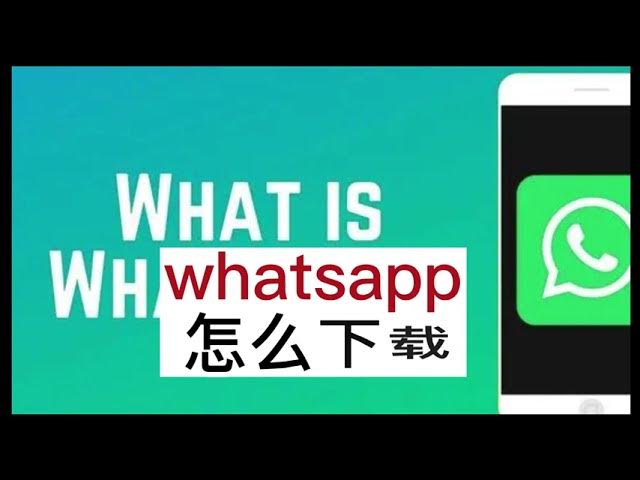
扫描二维码以连接手机WhatsApp
- 打开手机上的WhatsApp应用:在你的手机上,打开WhatsApp。如果你是Android用户,点击右上角的三个点打开菜单,选择“WhatsApp Web”。如果你是iPhone用户,进入“设置”菜单,然后找到并点击“WhatsApp Web/桌面版”。
- 扫描电脑屏幕上的二维码:使用手机上的WhatsApp扫描电脑屏幕上显示的二维码。保持手机对准电脑屏幕,直到扫描成功。这一步骤将手机上的WhatsApp账户与电脑上的WhatsApp Web连接起来。
- 等待同步完成:扫描二维码之后,WhatsApp Web会自动同步你手机上的聊天记录到电脑上。这个过程可能需要几秒钟到几分钟,具体取决于你的聊天记录量和网络速度。
开始在电脑上使用WhatsApp
一旦同步完成,你的WhatsApp聊天记录和联系人将在电脑浏览器的WhatsApp Web页面上显示出来。你现在可以开始使用键盘快速输入消息、发送文件、接收通知等,享受比手机更大屏幕和更便捷输入的聊天体验。在电脑上使用WhatsApp Web时,你可以同时与多个联系人或群组进行聊天,查看媒体文件,甚至可以通过拖拽的方式发送文件和图片。记住,为了保持电脑上的WhatsApp Web会话活跃,你的手机需要保持在线并且连接到互联网。
配置WhatsApp桌面版
登录与账户同步
- 打开WhatsApp桌面版:安装并启动WhatsApp桌面版后,首屏会显示一个二维码,准备供手机扫描。
- 使用手机扫码登录:打开手机上的WhatsApp应用,根据你的操作系统选择相应的菜单进入“WhatsApp Web/桌面版”。将手机摄像头对准电脑屏幕上的二维码进行扫描。
- 等待同步完成:扫描二维码后,手机上的聊天记录和信息将开始同步到桌面版。同步速度取决于网络连接和数据量大小。完成同步后,你便可以在电脑上接收和发送消息了。
调整桌面应用设置
- 访问设置:在WhatsApp桌面版中,通常可以通过点击左下角的设置图标(或菜单选项)进入设置界面。
- 更改聊天背景:在设置菜单中,你可以选择“聊天背景”选项来自定义聊天界面的背景图案。
- 管理账户信息:在设置中,还可以修改个人资料信息,如头像、名字、状态信息等。
- 网络和存储设置:此外,还可以调整下载媒体的偏好设置,选择在何种网络连接下自动下载图片、音频和视频文件。
个性化通知设置
- 修改通知偏好:在设置菜单中找到“通知”选项,这里你可以自定义新消息的通知音、消息预览等。
- 启用桌面提醒:确保开启桌面通知,以便在收到新消息时,即使WhatsApp桌面版不在前台运行,也能立即得到提醒。
- 调整群组通知:如果你希望减少某些群组的通知频率,可以对特定聊天进行静音处理,选择静音时长,从而避免过多的干扰。
WhatsApp桌面版功能介绍
发送文字与语音消息
- 文字消息:通过WhatsApp桌面版,用户可以轻松发送文字消息给好友或群组。输入框内配备了表情包和GIF搜索功能,使聊天更加生动有趣。
- 语音消息:除了文字,用户还可以发送语音消息。点击麦克风图标并保持按住,即可录制语音消息。释放后,语音消息会自动发送给对方,方便快捷。
文件与媒体分享
- 图片和视频:WhatsApp桌面版支持发送图片和视频文件。你可以通过拖放文件到聊天窗口或使用附件按钮选择文件来分享。此外,还可以添加图片或视频的标题和简短描述。
- 文档分享:除了媒体文件,用户还可以分享文档、表格、PDF等文件类型。这一功能非常适合工作和学习场景,方便快速分享资料和信息。

群组聊天功能
- 创建群组:WhatsApp桌面版允许用户创建群组,与家人、朋友或工作团队保持联系。在创建群组时,可以添加群名称、设置群头像,并邀请联系人加入。
- 群组管理:群组创建者或管理员可以管理群成员,包括添加或移除成员、更改群设置等。此外,还可以设置群消息的权限,如仅允许管理员发送消息等。
- 群通知:用户可以自定义群通知设置,包括静音群聊以减少干扰,或为重要群组开启特别通知,确保不错过任何重要消息。
WhatsApp桌面版的这些功能大大增强了用户的通讯体验,无论是个人聊天、工作协作还是家庭群聊,都能提供高效、便捷的服务。通过桌面版,用户可以更舒适地进行长时间聊天和文件分享,特别是在需要打字输入大量文本或管理文件和媒体时。